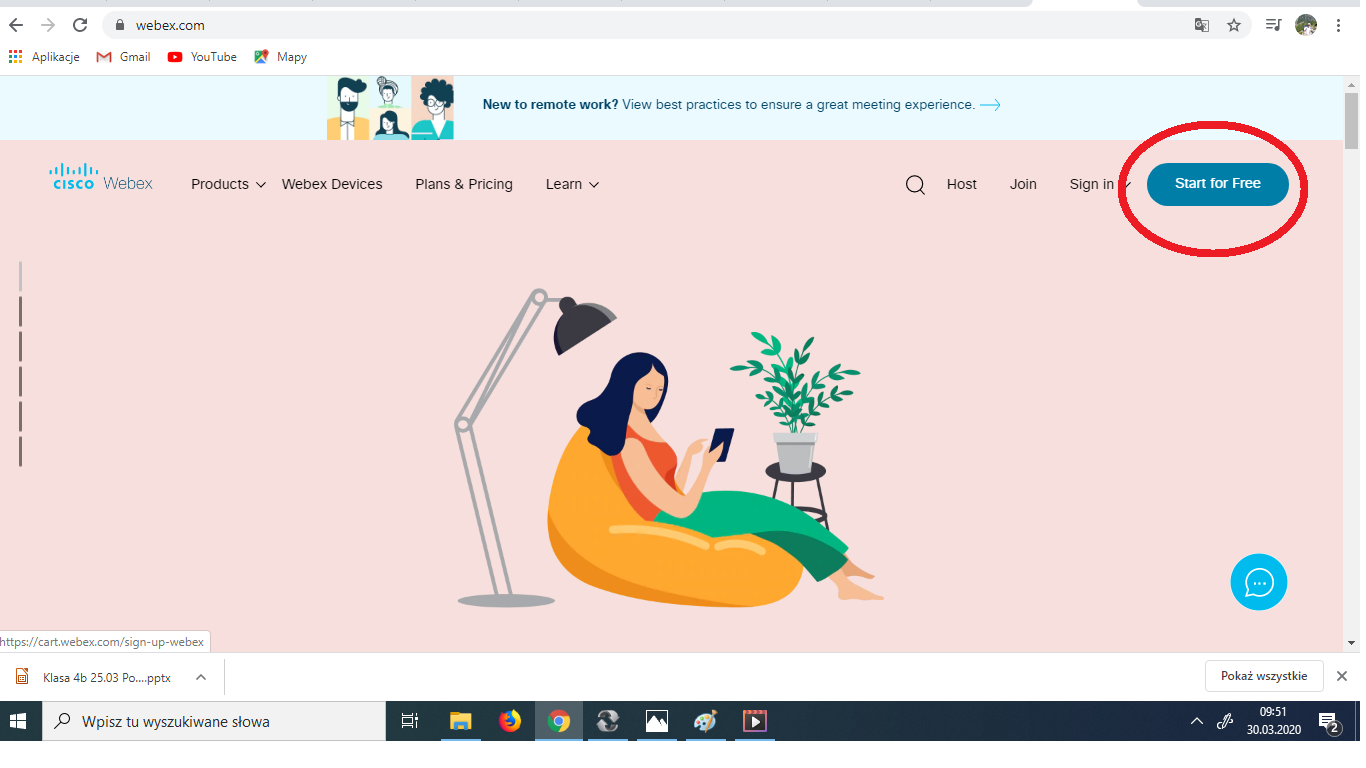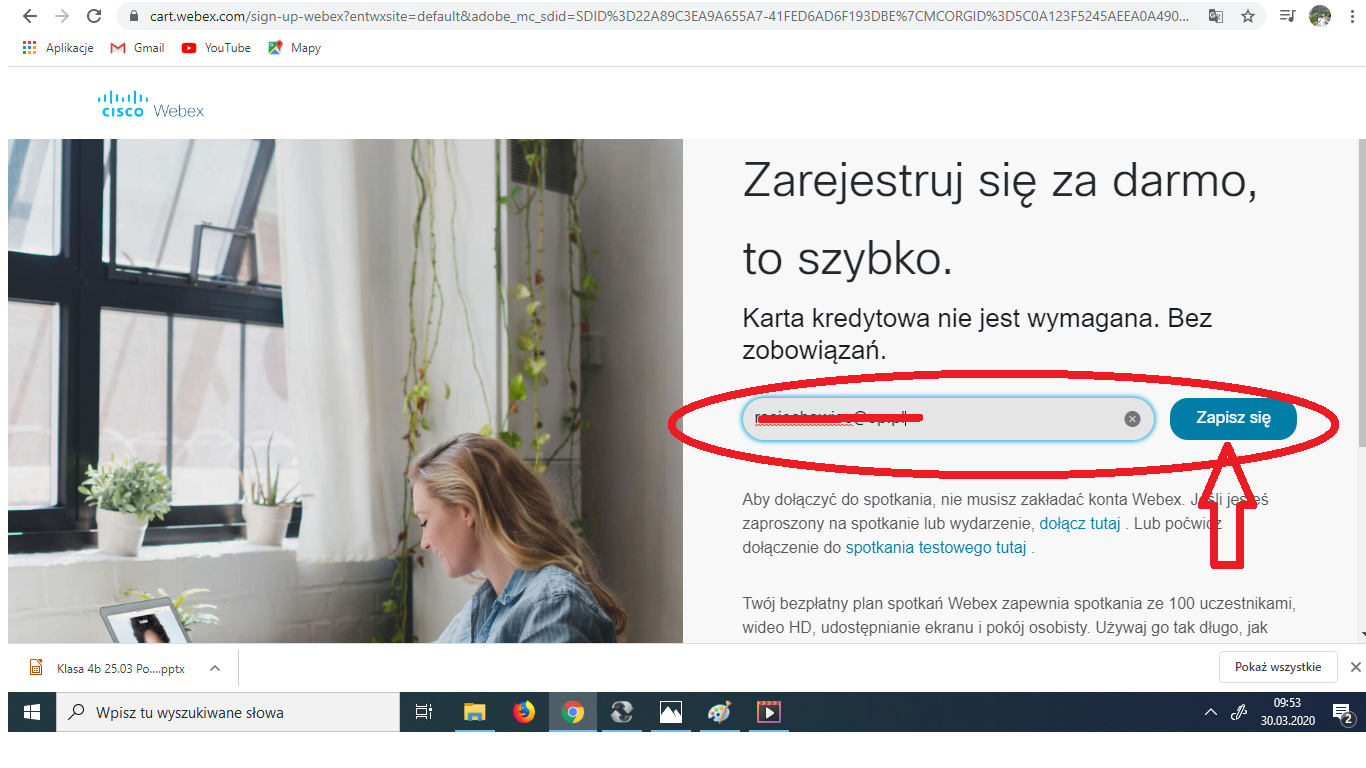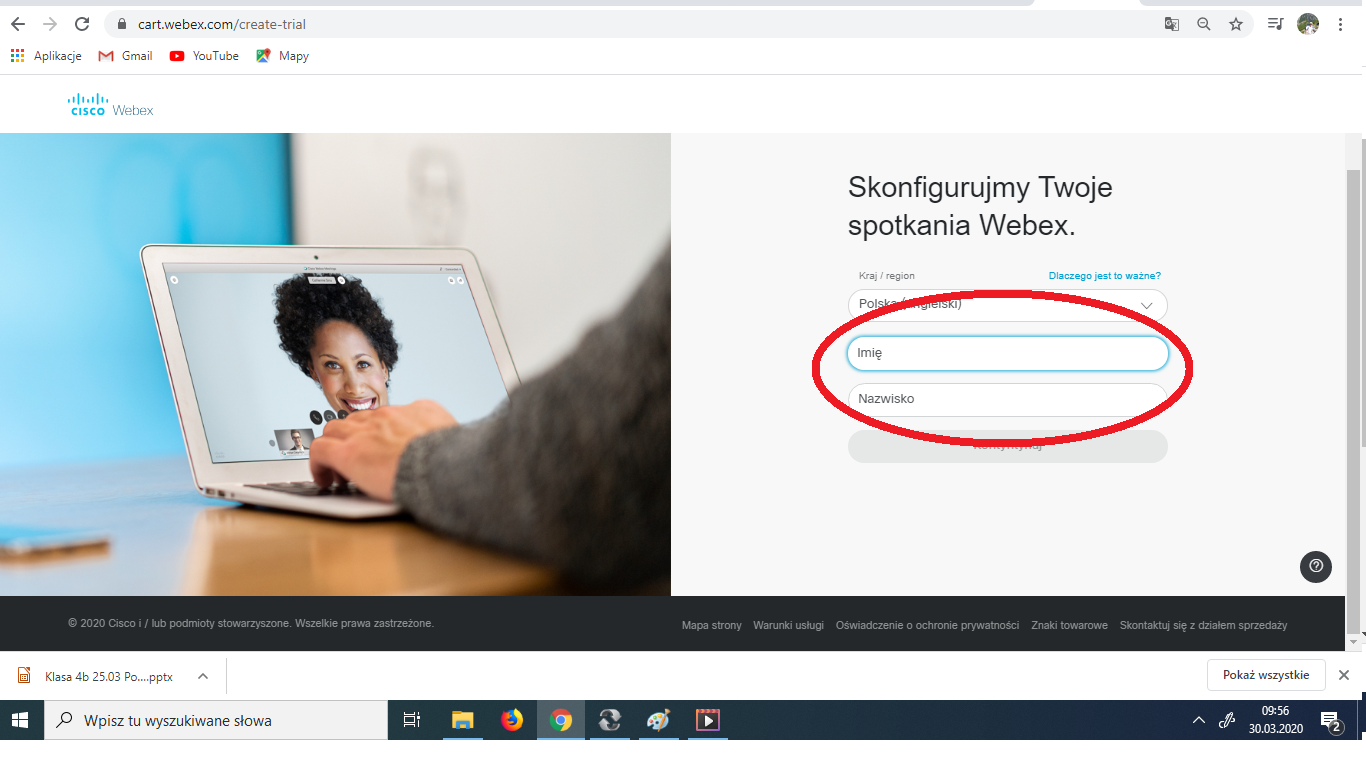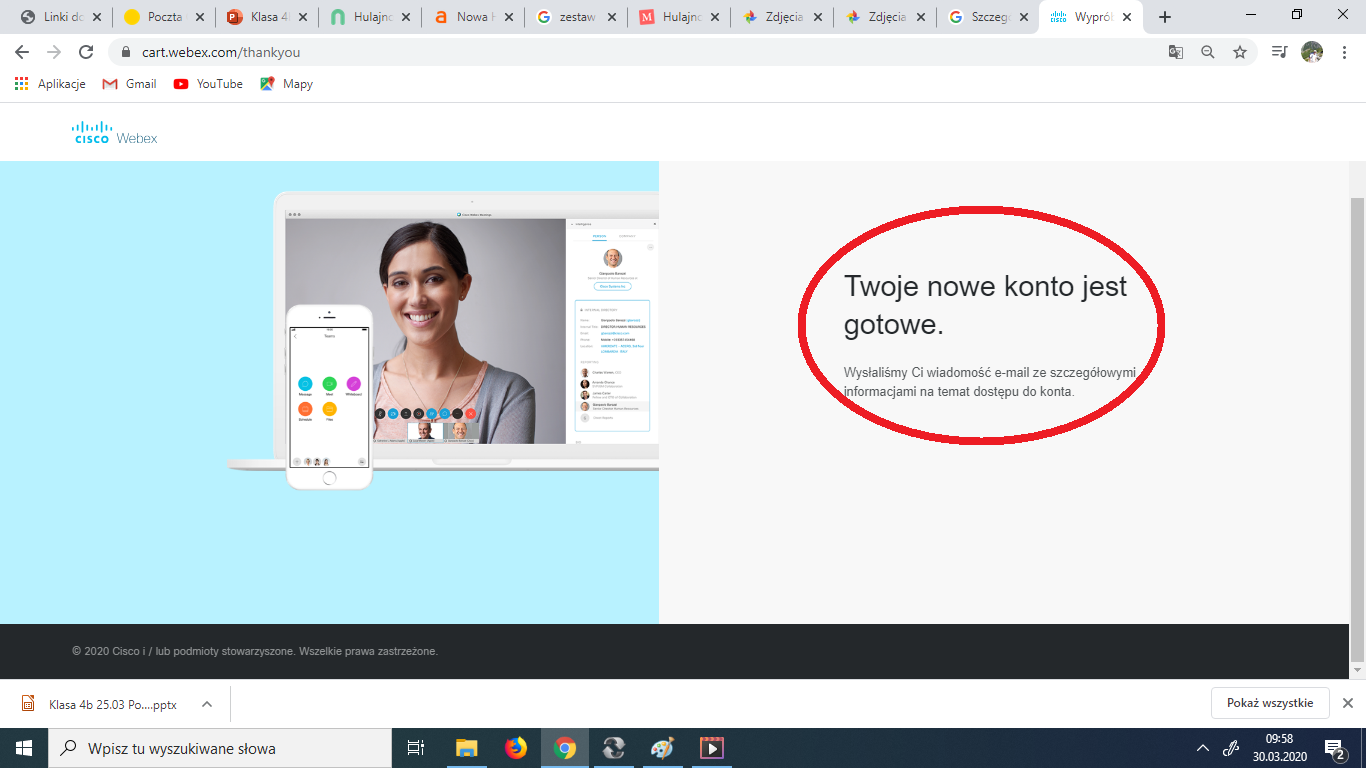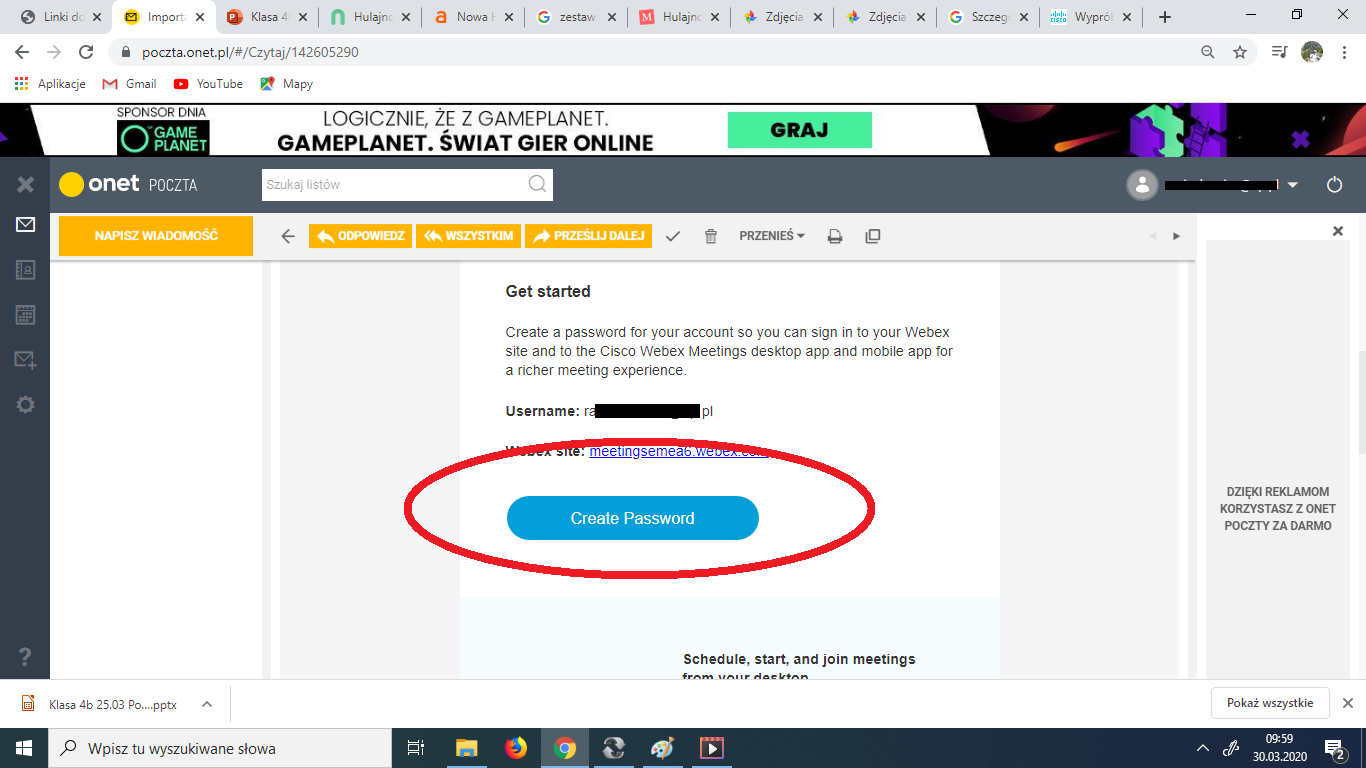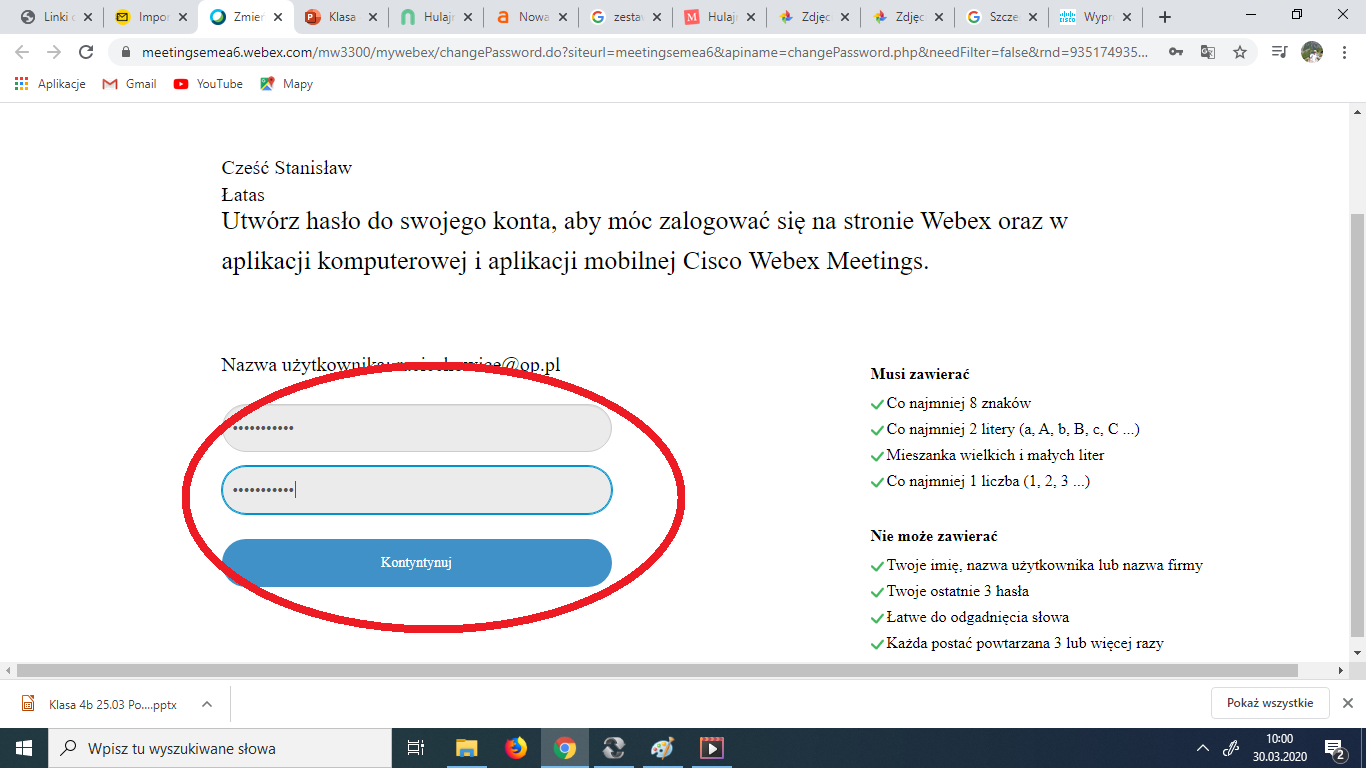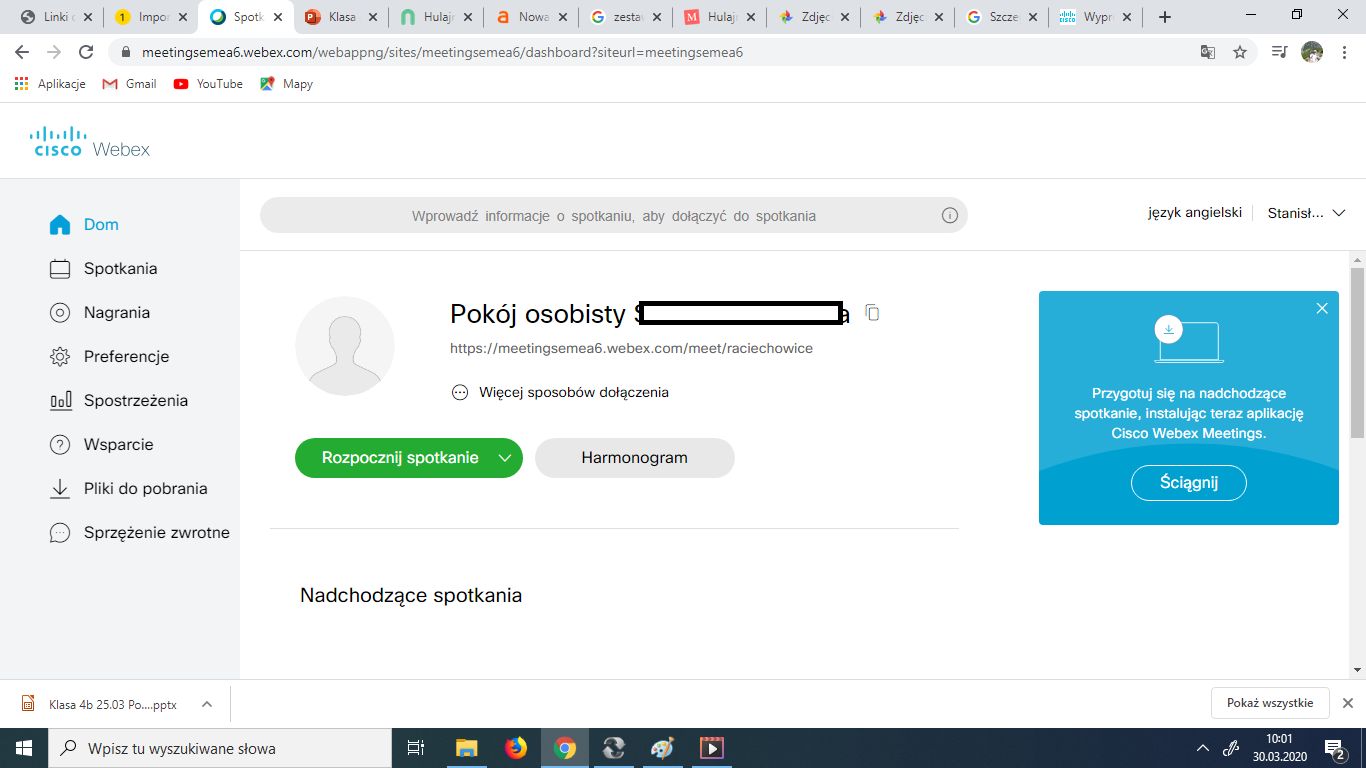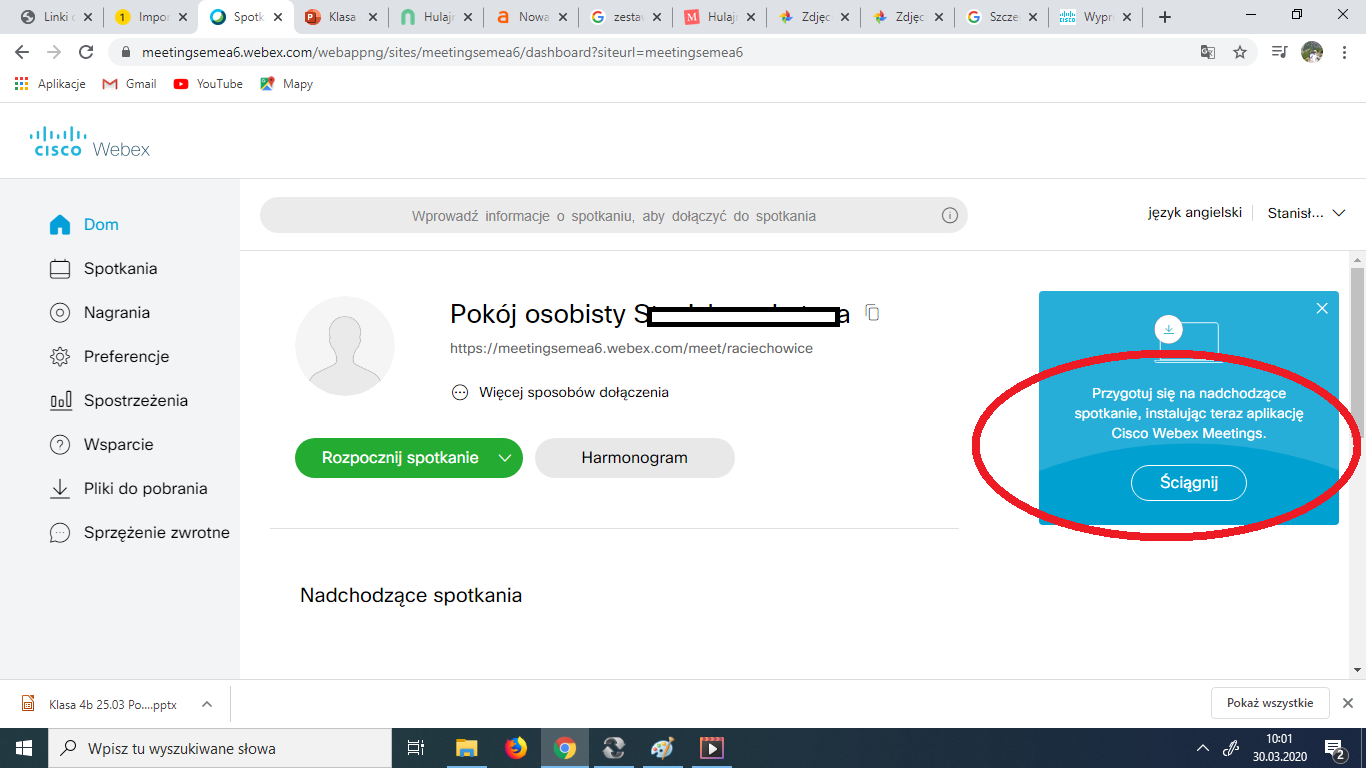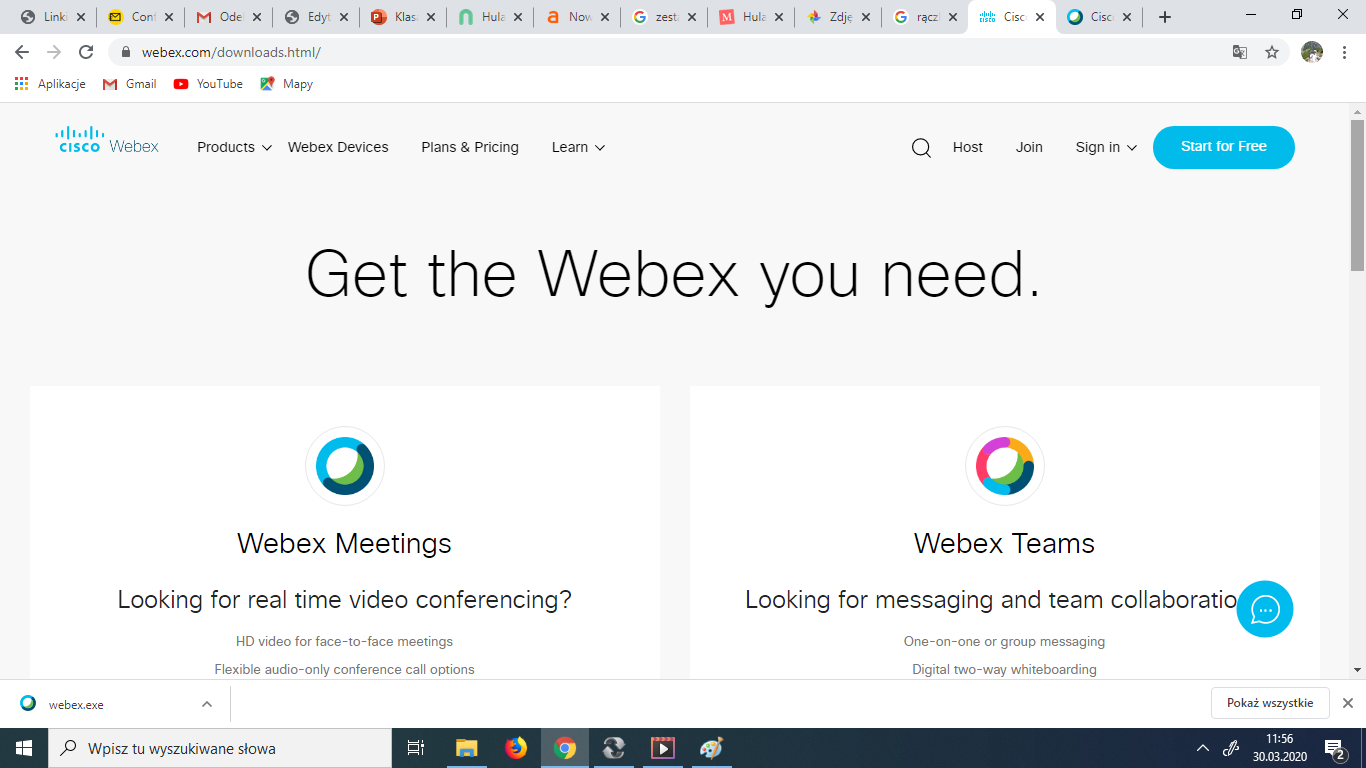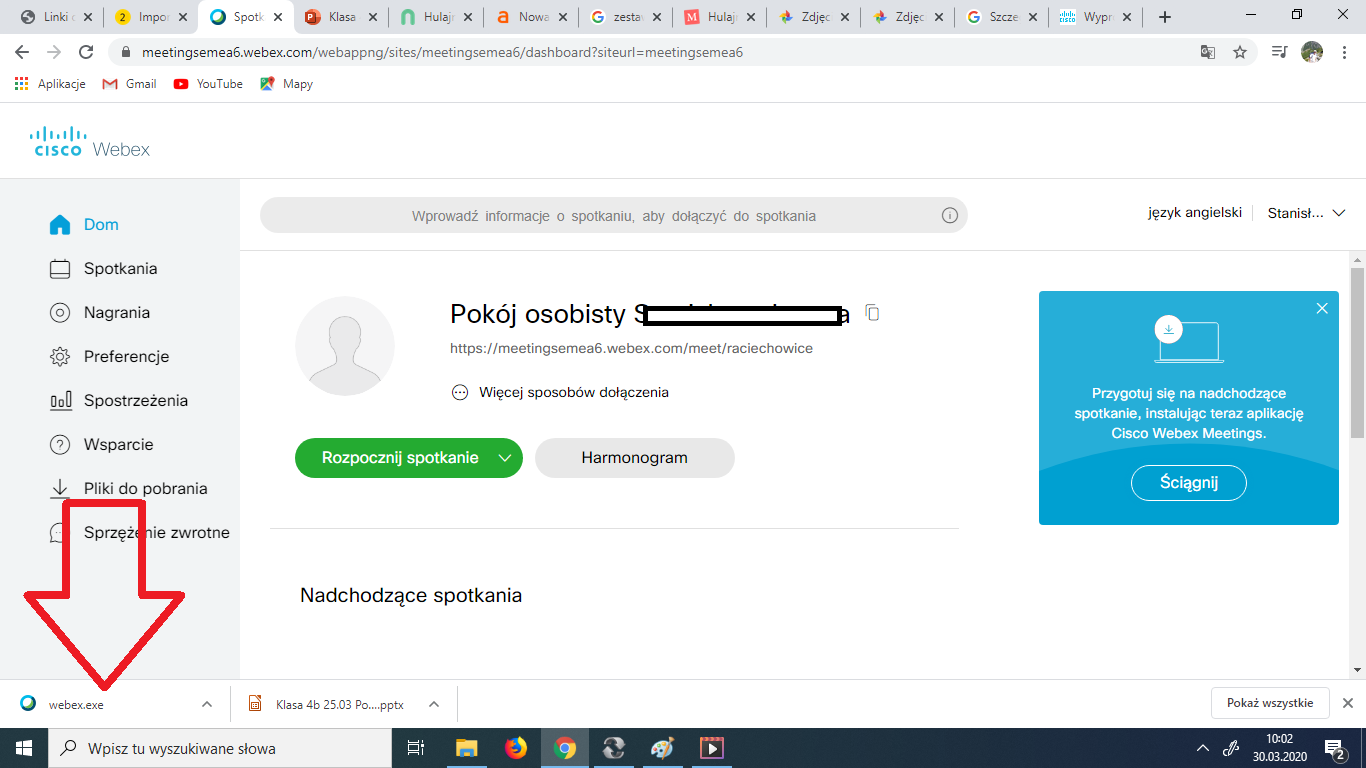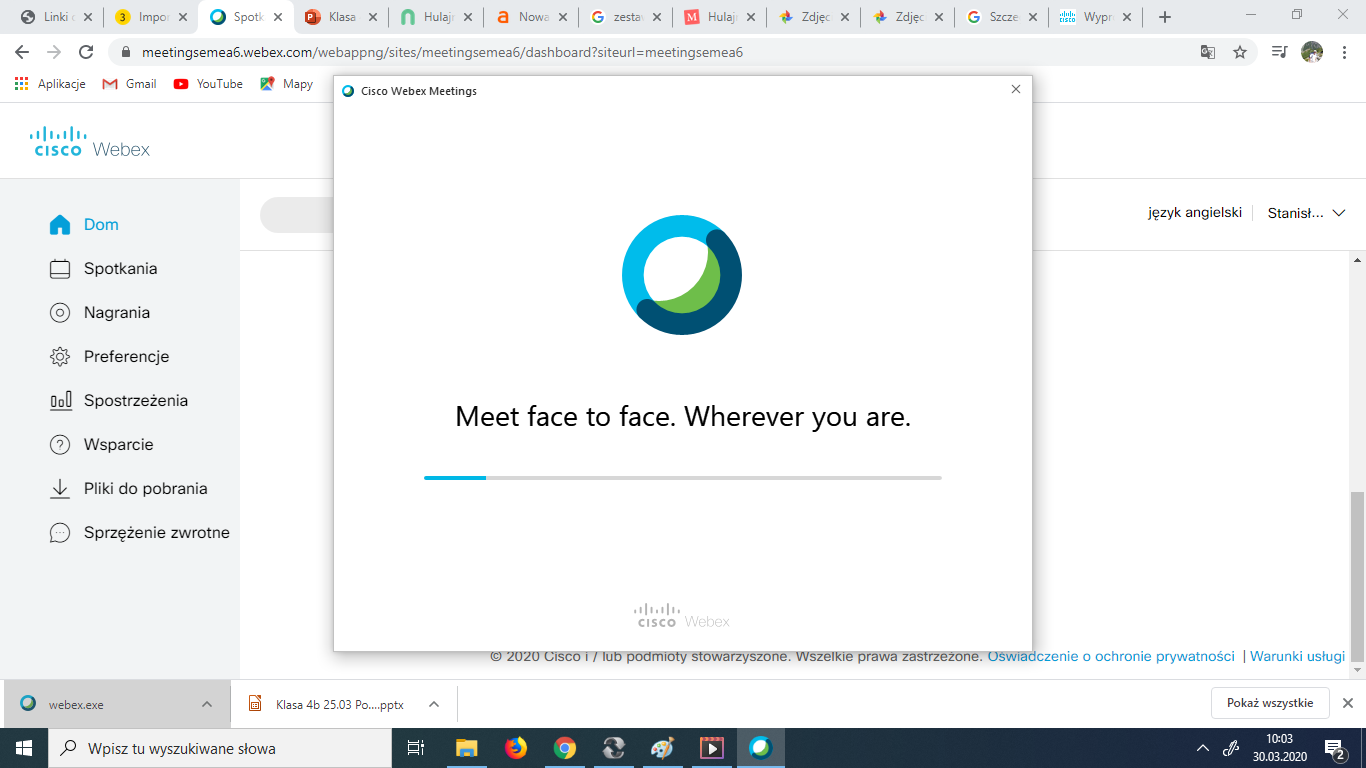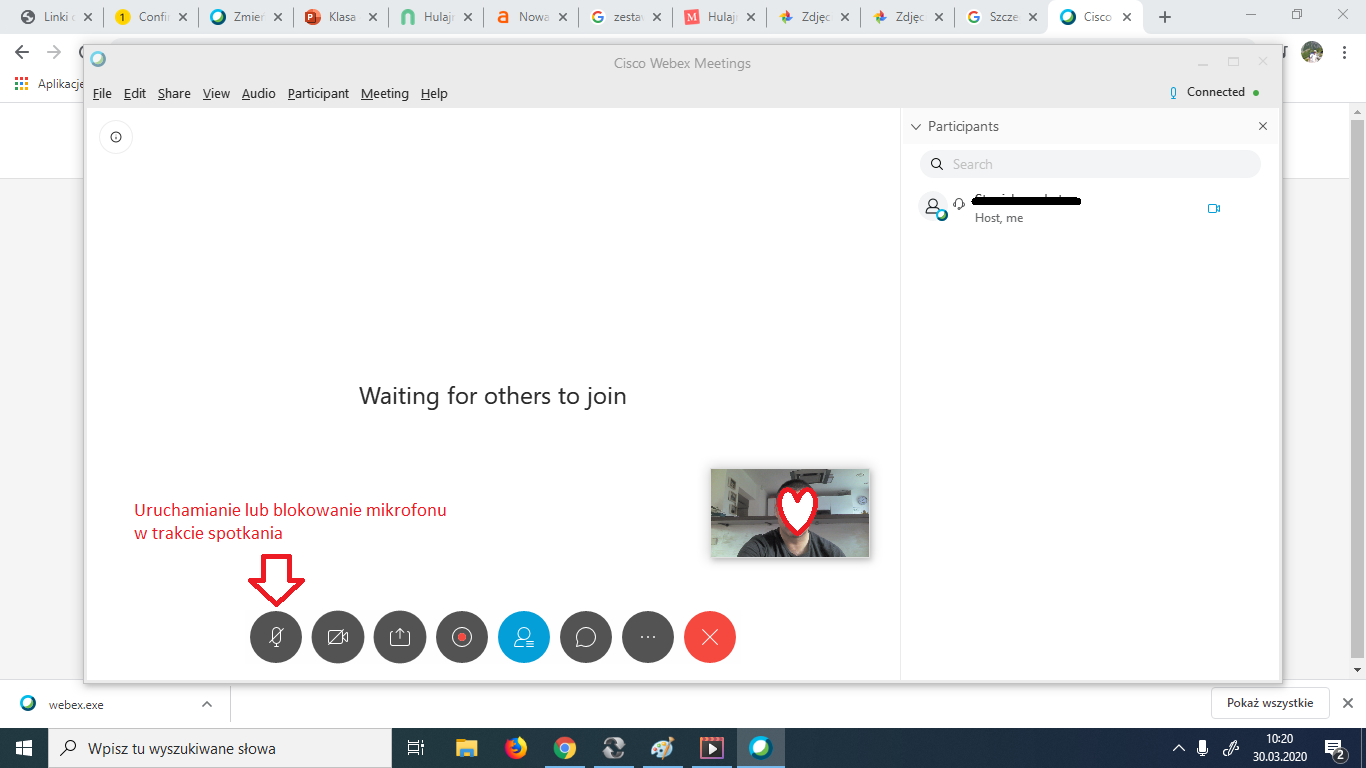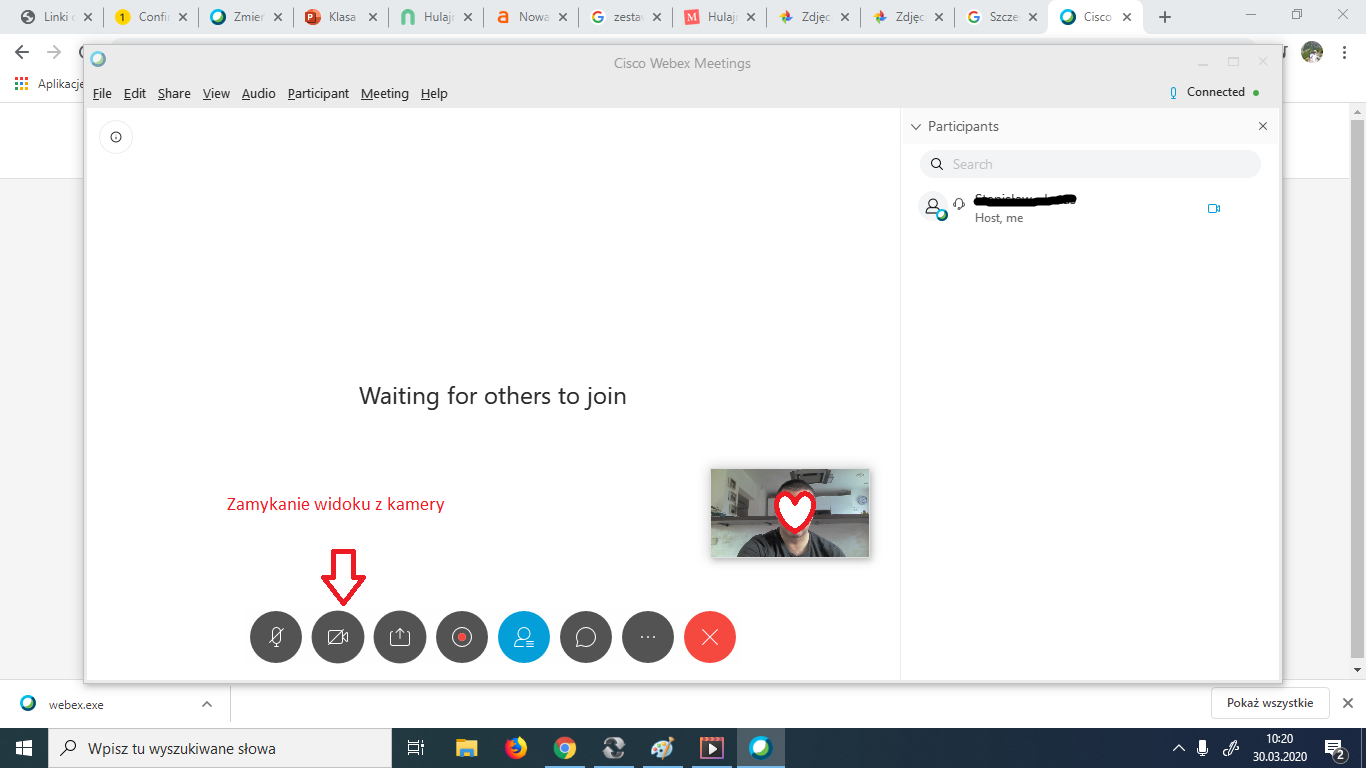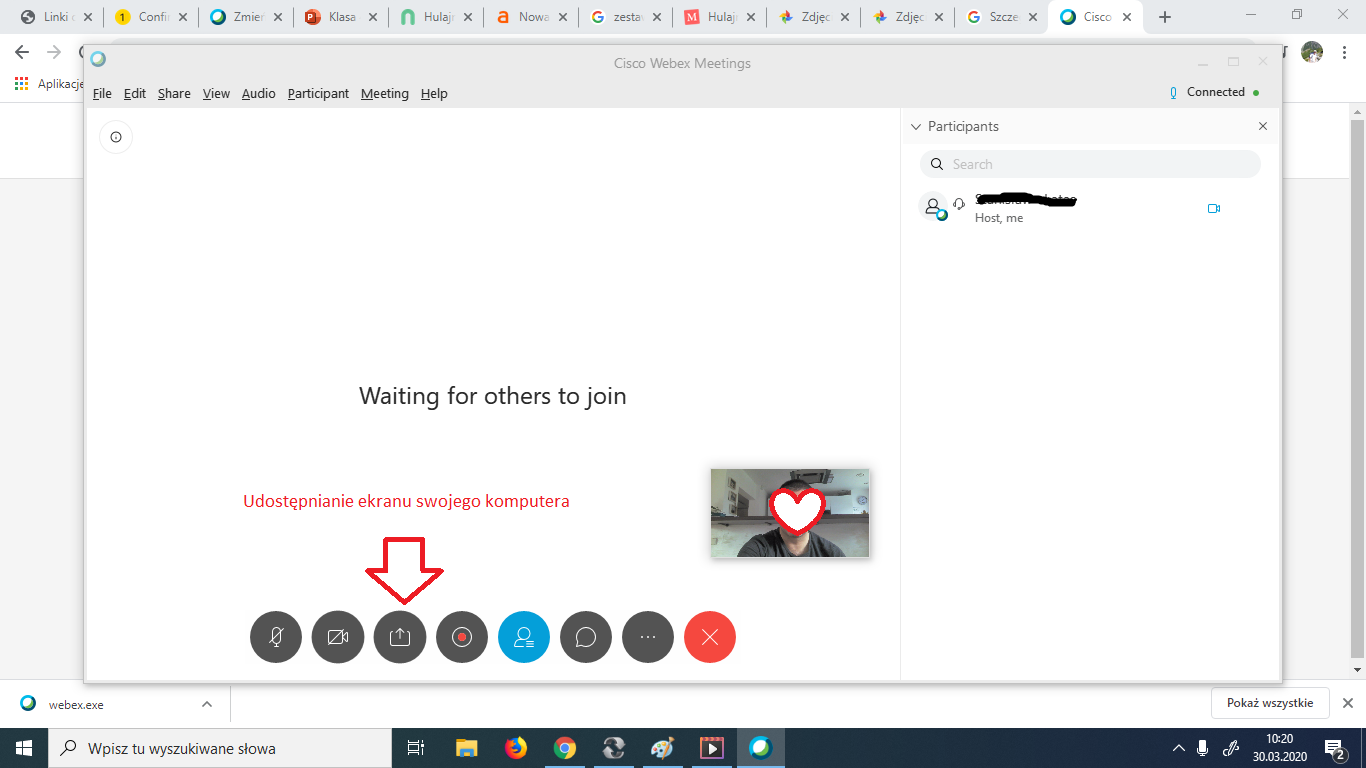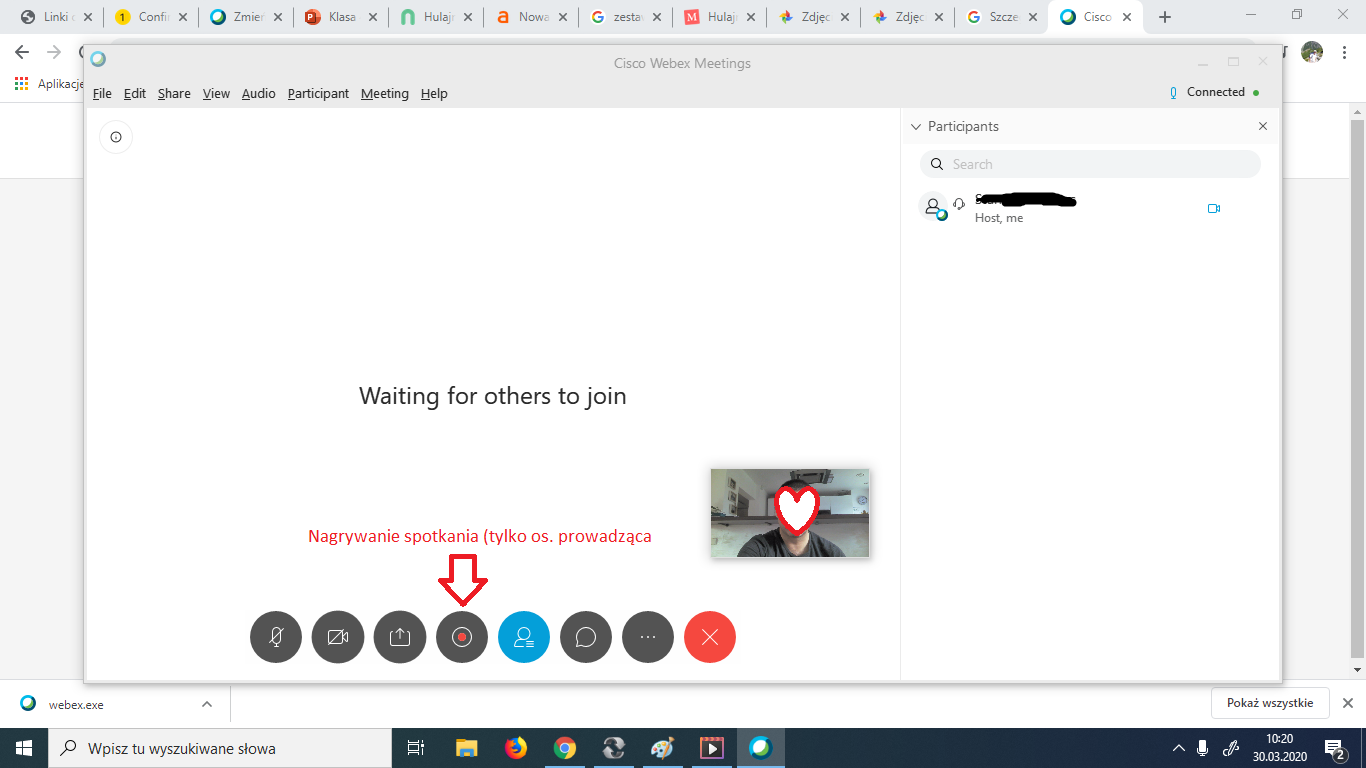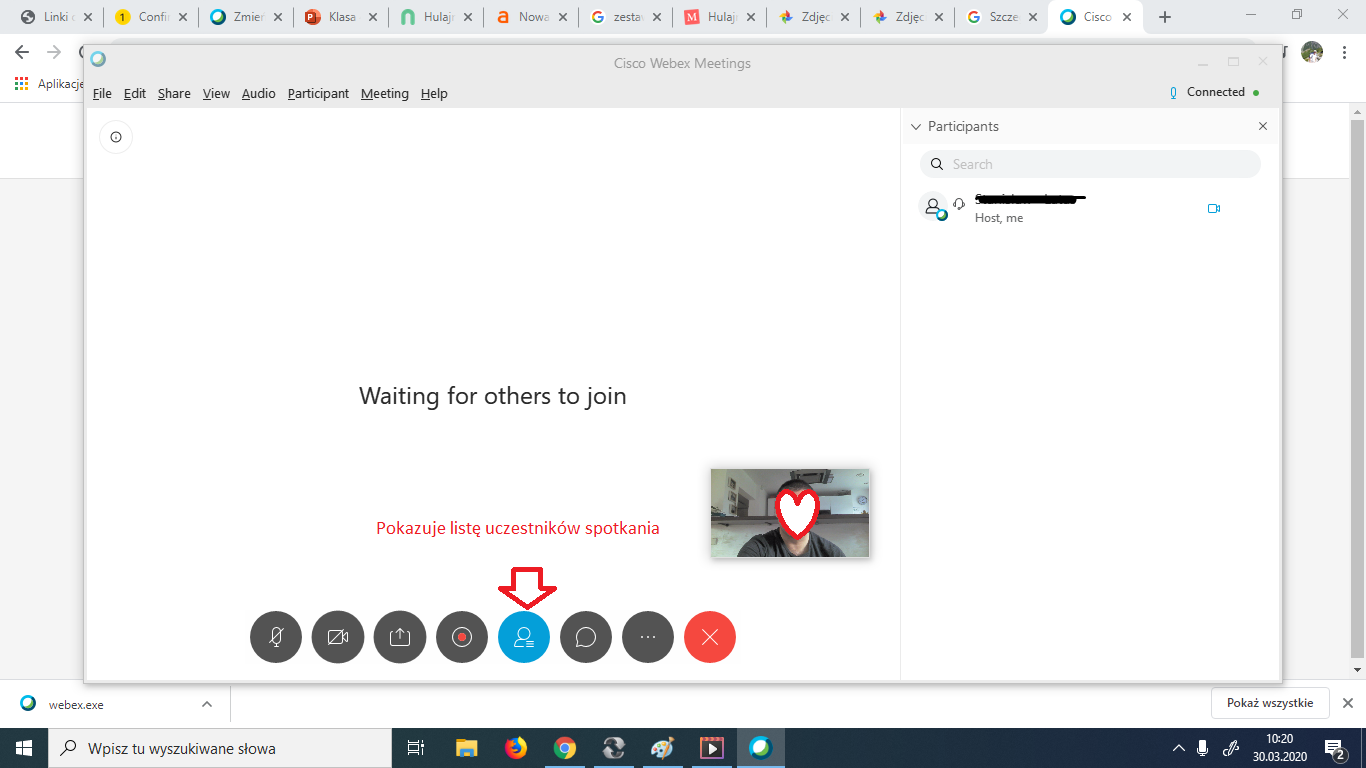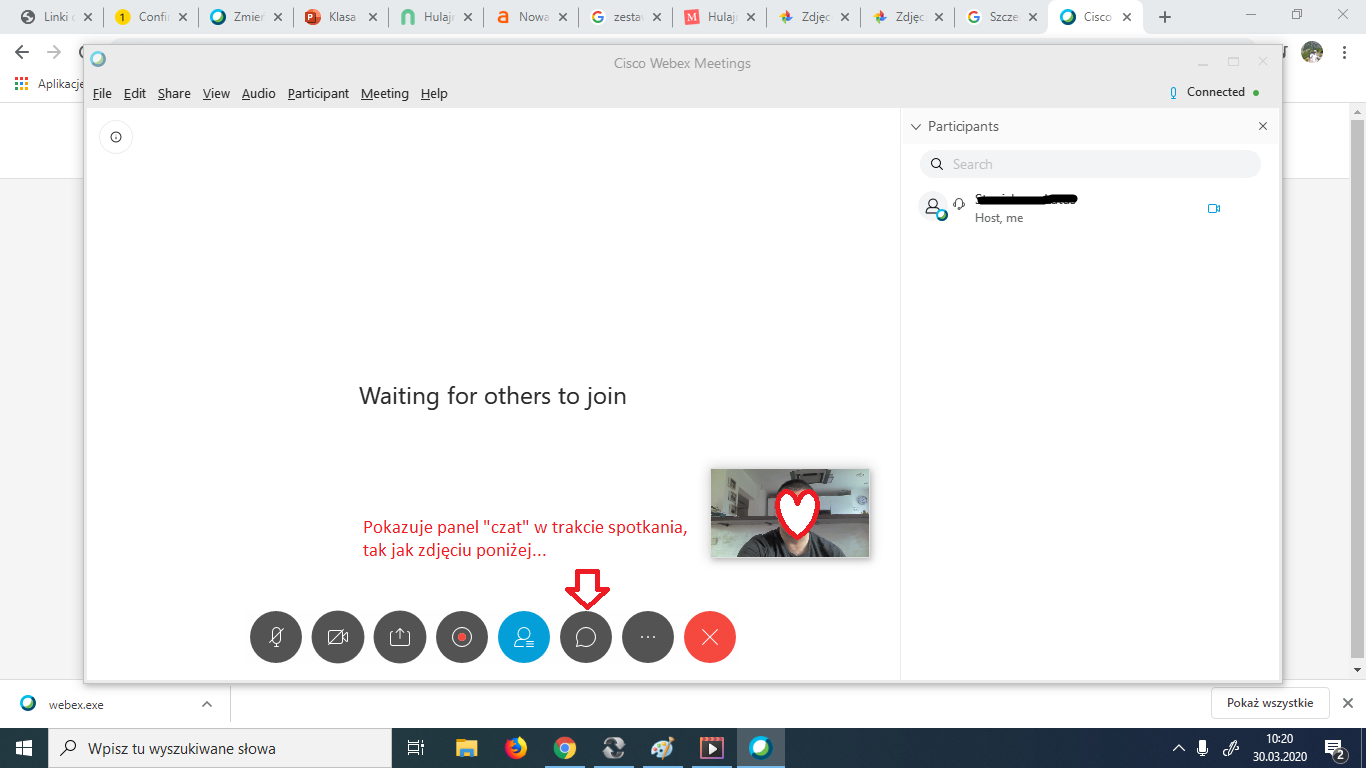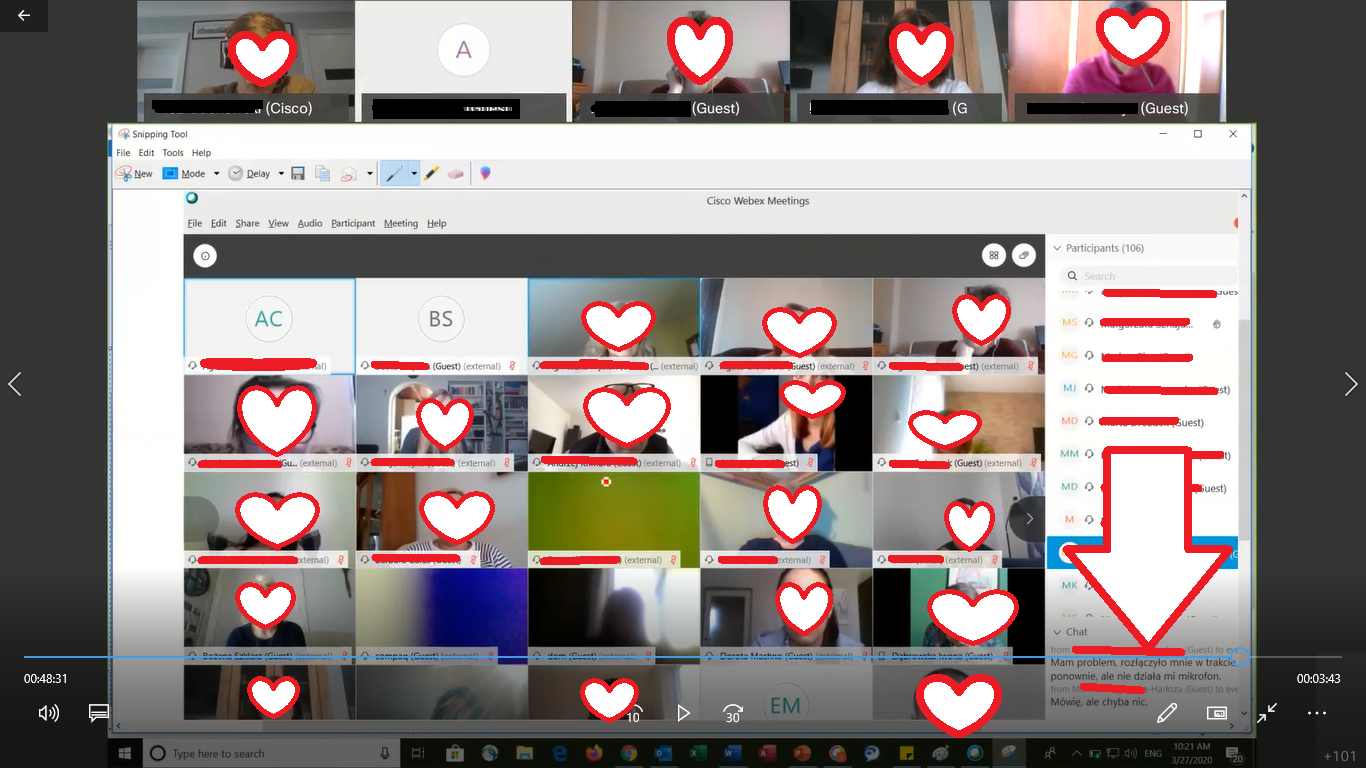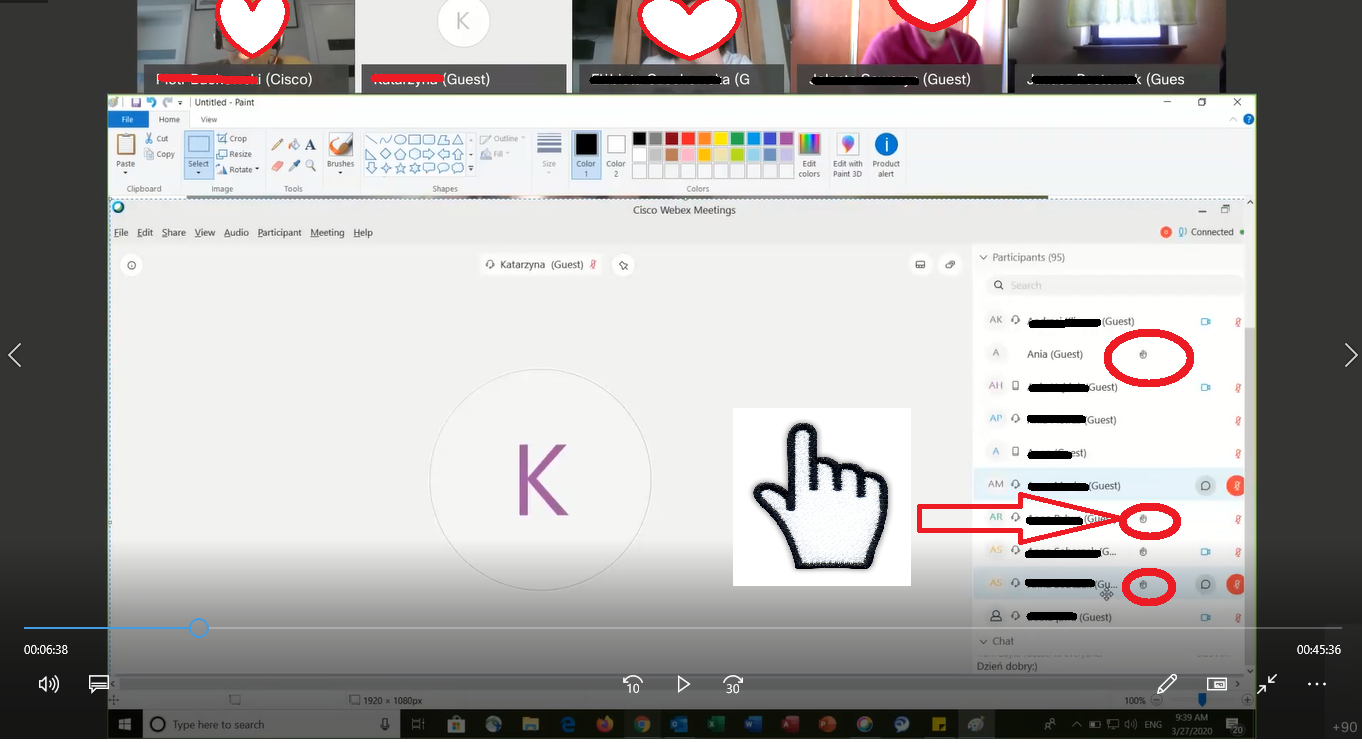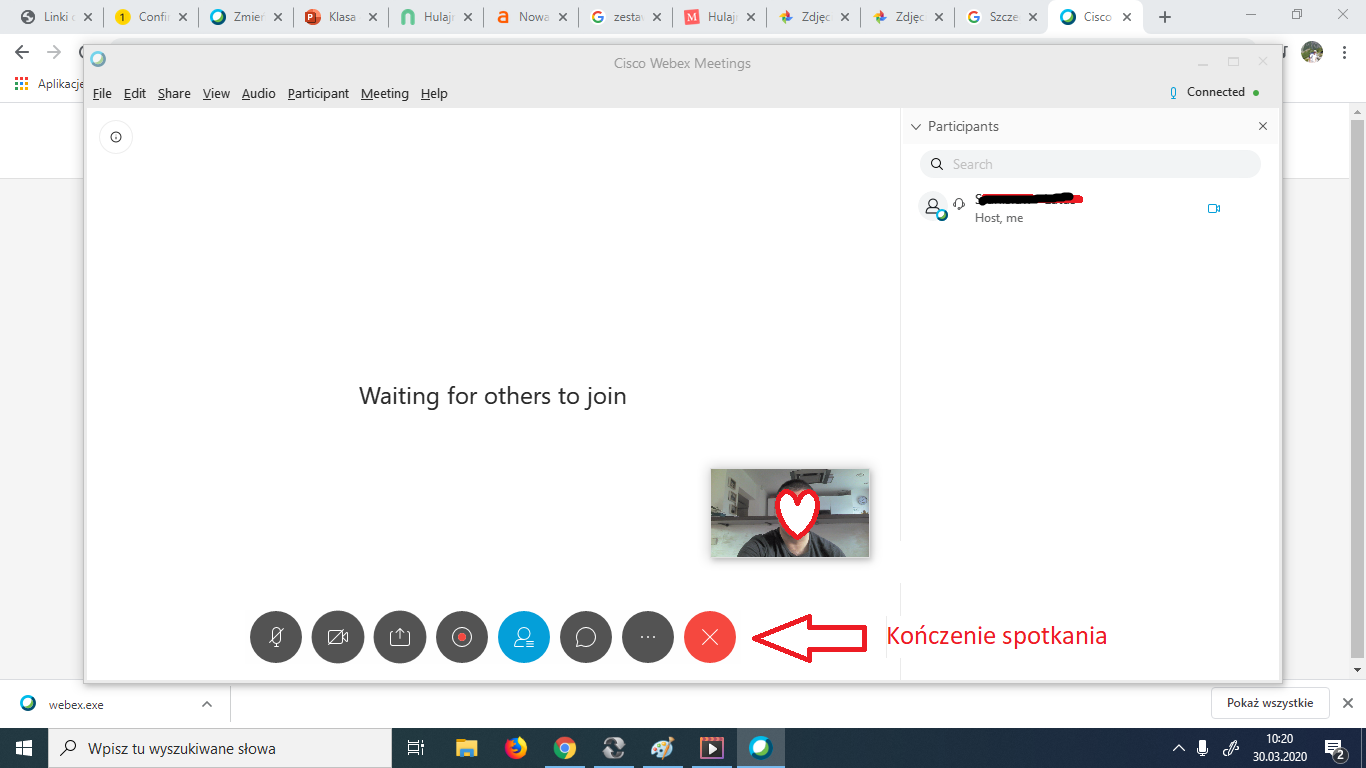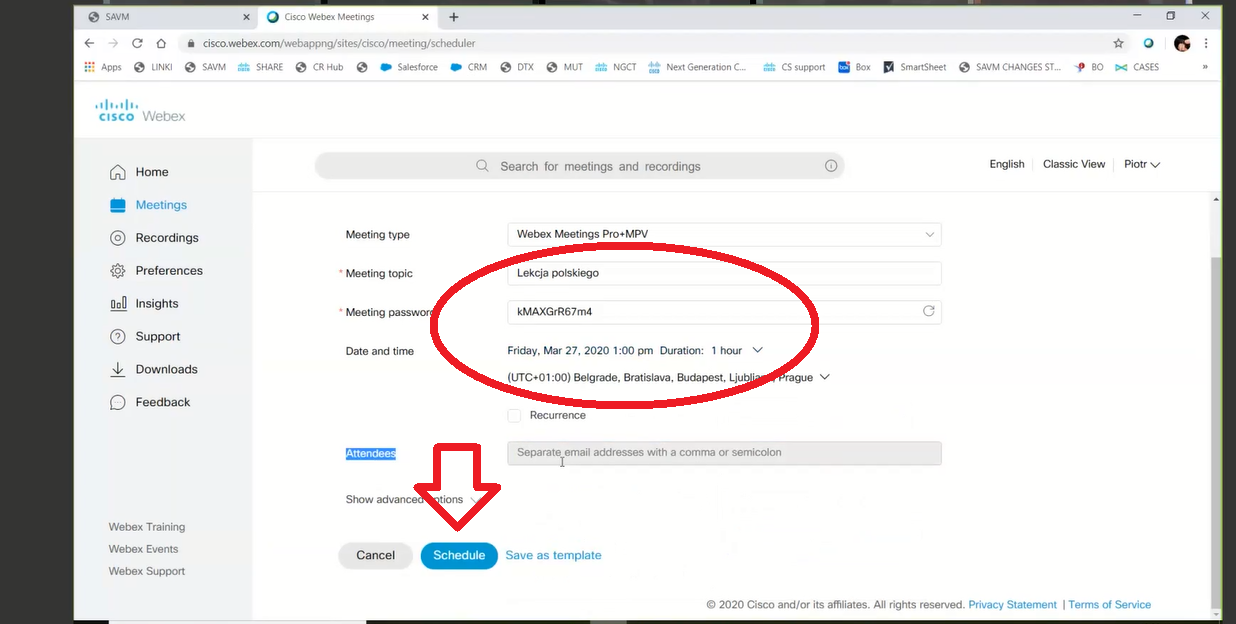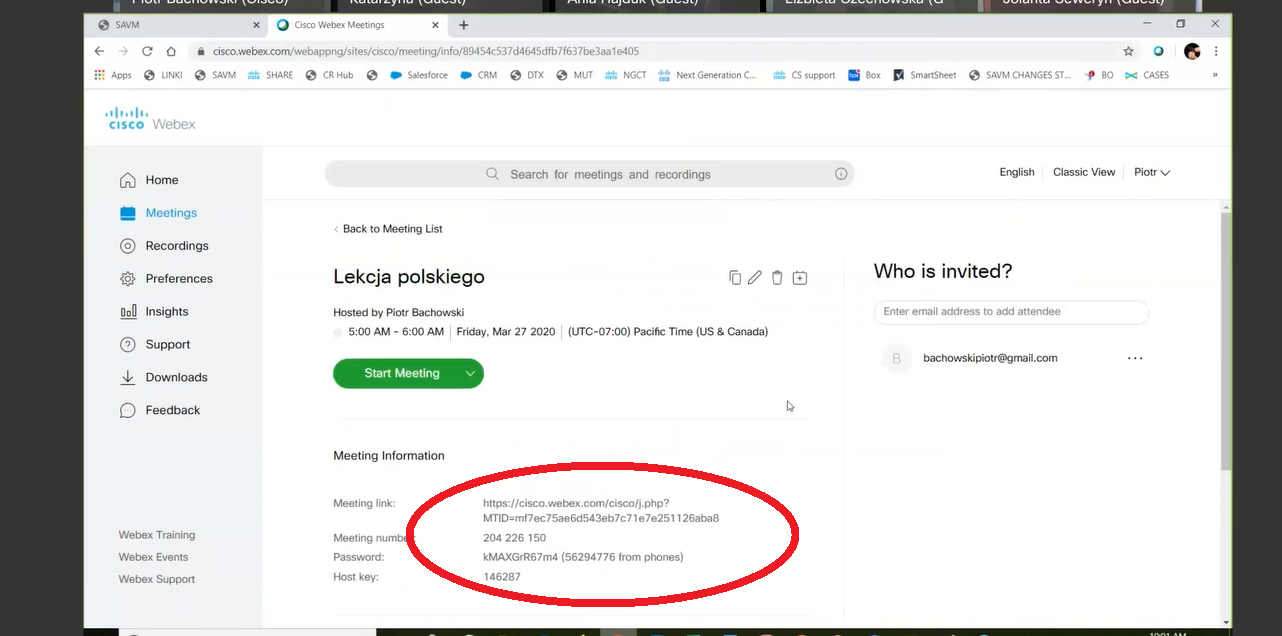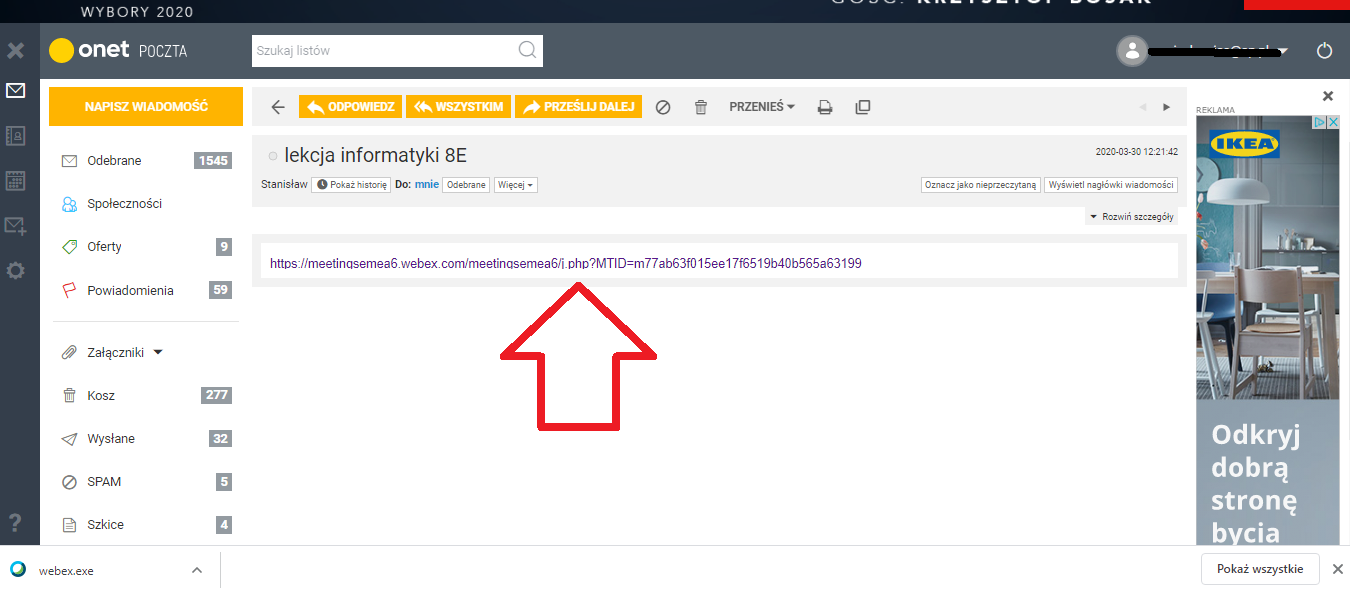- Wejdź na stronę www.webex.com (jak na zdjęciu poniżej) i wybierz opcje zaznaczoną czerwonym kolorem:
2. Podaj swojego e-maila, to będzie w przyszłości Twój login:
3. Podaj imię i nazwisko (nie używaj pseudonimów):
4. Konto prawie gotowe co potwierdza widok okna poniżej:
5. Wejdź do swojej skrzynki i odszukaj wiadomość od CISCO WEBEX, wybierz opcje Create Password jak na zdjęciu
6. Wpisz dwukrotnie hasło, którym zalogujesz się na swoje konto:
7. GRATULACJE – poniżej widok prawidłowo utworzonego konta w platformie.
8. Możesz korzystać z platformy w tym momencie. Zalecamy jednak pobranie jej na swój komputer. To ułatwi późniejsze funkcjonowanie
8A Aplikacje można również pobrać na tablet czy smartphona wchodząc bezpośrednio na stronę www.webex.com/downloads.html lub pobierając z Google Play lub App Store:
9. Otwórz pobrany plik instalacyjny:
10. Widok okna instalacji platformy na twoim komputerze:
11. Widok zainstalowanej i uruchomionej platformy:
12. Widok zainstalowanej i uruchomionej platformy (objaśnienie podstawowych funkcji):
13. Widok zainstalowanej i uruchomionej platformy (objaśnienie podstawowych funkcji):
14. Widok zainstalowanej i uruchomionej platformy (objaśnienie podstawowych funkcji):
15. Widok zainstalowanej i uruchomionej platformy (objaśnienie podstawowych funkcji):
16. Widok zainstalowanej i uruchomionej platformy (objaśnienie podstawowych funkcji):
17. „Czat” uczestników spotkania – zaznaczony czerwoną strzałką
18. Prośba zabrania głosu w trakcie spotkania (kliknięcie małej rączki obok swojego nazwiska):
19. Kończenie spotkania:
20. Jak dołączyć do spotkania?:
Od nauczyciela otrzymasz na pocztę email lub e-dziennik wygenerowany link oraz informację kiedy odbędzie się spotkanie. 5 min przed spotkaniem lub w jego trakcie, możesz kliknąć w link i znajdziesz się na spotkaniu:
21. Tworzenie nowego spotkania (dotyczy nauczycieli).
Na stronie cisco.webex.com lub w pobranej aplikacji wybierz „Schedule” (harmonogram)– podaj nazwę oraz czas rozpoczęcia:
22. (DOTYCZY NAUCZYCIELA) Skopiuj wygenerowany link i wyślij (email, e-dziennik SMS lub inne) do uczniów lub rodziców, z którymi chcesz się spotkać. Podaj termin.
23. Rozpoczęcie udziału w spotkaniu (dotyczy ucznia lub rodzica)
5 minut przed rozpoczęciem spotkania lub w jego trakcie, kliknij w link przysłany przez nauczyciela.
Dodatkowych wskazówek dotyczących używania platformy udzielą nauczyciele podczas zdalnych zajęć.
Krótki film podsumowujący: